|
|
|
V dnešním díle rozsáhlého článku o výrobě vlastní melodie od úplného začátku se dozvíte, jak vyříznout zvolenou část z vybraného souboru WAV. Opět krok za krokem vám vysvětlím, co a kde zmáčknout ve vybraných programech a jak se dopracovat do finále
Minulá část:![]() Získání výchozího souboru pro následné úpravy ve formátu WAV - WINDOWS PCM
Získání výchozího souboru pro následné úpravy ve formátu WAV - WINDOWS PCM
Část 2: Vyříznutí zvolené části ze souboru WAV
V první fázi si uvědomme, že je třeba i šetřit místem v mobilu, proto doporučuji používat délku zvolené části záznamu 10-30s.
Cool Edit Pro
Spustíme program a otevřeme si námi získaný soubor podle kapitoly 1.
Soubor přehrajeme integrovaným přehrávačem a jakmile se dostaneme na místo kde začíná námi zvolena část přehrávání, zastavíme přehrávání (Pause, ne Stop indikátor by se nám vrátil na začátek záznamu).

Společným stiskem kláves Shift a Pravá šipka na klávesnici dojedeme posuvníkem až k místu indikátoru a tím označíme první nepotřebnou část

Poté stiskneme klávesu Delete na klávesnici a pokračujeme v přehrávání až do místa konce námi zvolené části (cca 10-30 s záznamu) a opět přehrávání zastavíme (Pause). Tentokrát pouze stiskem klávesy Šipka na klávesnici se přesuneme posuvníkem k indikátoru a současným stiskem kláves Shift a End označíme druhou nepotřebnou část souboru.

Klávesou Delete tuto část odstraníme a máme připravený vzorek pro další zpracování, který si uložíme v menu File - Save As ... na pevný disk.
GoldWave
Spustíme program, otevřeme si námi získaný soubor podle kapitoly 1. Program standardně nezobrazuje přehrávač, takže si nejdříve nastavíme zobrazení Ovládacího zařízení.

Soubor přehrajeme integrovaným přehrávačem a jakmile se dostaneme na místo, kde začíná námi zvolena část přehrávání zastavíme přehrávání (Pause, ne Stop indikátor by se nám vrátil na začátek záznamu).

Společným stiskem kláves Shift a Pravá šipka na klávesnici dojedeme posuvníkem až k místu indikátoru. Tím označíme první nepotřebnou část.

Společným stiskem kláves Ctrl a T označenou část odstraníme. Pokračujeme v přehrávání až do místa konce námi zvolené části (cca 10-30 s záznamu) a opět přehrávání zastavíme (Pause). Opět současným stiskem kláves Shift a Pravá šipka dojedeme posuvníkem až k místu indikátoru. Tentokrát si označíme blok který chceme zachovat a stiskem klávesy Delete odstraníme zbytek. Tím máme připravený vzorek pro další zpracování, který si uložíme v menu Soubor "Uložit jako" ... na pevný disk.
NERO
Spustíme program Nero Wave Editor,otevřeme si námi získaný soubor podle kapitoly 1.

Soubor přehrajeme integrovaným přehrávačem. Jelikož zde ale chybí funkce Pauza, pouze Zastavit, musíme sledovat čas Playing v levém dolním rohu, abychom identifikovali kde nám začíná námi zvolená část. Jakmile je skladba v námi vybraném místě, zapamatujeme si čas a zastavíme přehrávání.

Společným stiskem kláves Shift a Pravá šipka na klávesnici dojedeme posuvníkem až k místu námi zvoleného začátku, což si kontrolujeme v hodnotě zapamatovaného času na spodní systémové liště v položce Vybráno. Současným stiskem kláves Ctrl a Delete na klávesnici označený blok smažeme. Pokračujeme v přehrávání až do místa konce námi zvolené části (cca 10 - 30s záznamu), zapamatujeme si čas Playing a opět přehrávání zastavíme. Společným stiskem kláves Shift a Pravá šipka na klávesnici dojedeme posuvníkem až k místu námi zvoleného konce, čas si opět kontrolujeme na systémové liště v položce Vybráno.
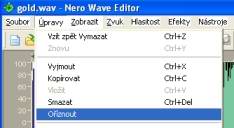
Tentokrát ořízneme vše mimo námi vybrané části zvolením v menu Úpravy - Oříznout a máme připravený vzorek pro další zpracování, který si uložíme v menu Soubor - Uložit jako. .. na pevný disk.
Freeware program
Spustíme program Wave Splitter popsaný v úvodu. Spustíme program, otevřeme si námi získaný soubor podle kapitoly 1
. a nastavíme název výstupního souboru.
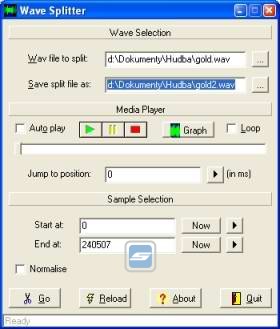
Soubor přehrajeme integrovaným přehrávačem a jakmile se dostaneme na místo, kde začíná námi zvolena část přehrávání zastavíme přehrávání (Pause, ne Stop indikátor by se nám vrátil na začátek záznamu). V okénku "Jump to possiotion:" se nám zobrazí aktuální přehraný čas v milisekundách. Stiskem tlačítka Now za okénkem "Start at:" se nám zadaný čas přenese do tohoto okénka. Pokračujeme v přehrávání až do místa konce námi zvolené části (cca 10 - 30s záznamu) a opět přehrávání zastavíme (Pause). Stiskneme tlačítko Now za okénkem "End at:" a čas se nám přenese. Tím máme označený blok, který chceme získat z původní nahrávky. Nyní stiskneme "Go" a je hotovo. Vše je velmi rychlé.
Tím máme připraven vzorek ke konečné úpravě pro nahrání do mobilního telefonu.
Část 0:
Část 1:
Část 2:
Část 3:
Část 4:
|
|
